Określanie trybu koloru
-
Naciśnij [Skanuj] lub
 przycisk (SKANUJ).
przycisk (SKANUJ). -
Ustaw dokument w ADF lub na szkle dokumentu.
-
Wybierz metodę skanowania.
Wysyłanie zeskanowanych danych jako załącznik e-mail
Zapisanie zeskanowanych danych w pamięci USB
Zapisanie zeskanowanych danych w folderze udostępnionym
Określ miejsce docelowe w poniższej procedurze do wyboru metody skanowania.
-
Wypełnij procedurę w tabeli poniżej i naciśnij [Color mode (Tryb koloru)].
Metoda skanowania
Wyświetl na panelu dotykowym i procedury pracy
Skanowanie do E-mail
Zakładka [Proste] > [Tryb koloru]
Skanowanie do pamięci USB
Zakładka [Skanowanie do pamięci USB] > [Tryb koloru]
Skan do katalogu udostępnionego
Zakładka [Proste] > [Tryb koloru]
-
Wybierz tryb koloru.
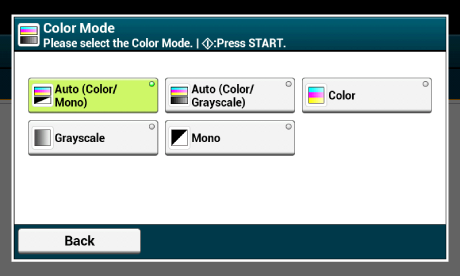
Notatki
-
Kiedy [Auto(Color/Grayscale) (Auto (Kolor / Skala szarości))] jest nieaktywny, to urządzenie automatycznie wykrywa kolor każdej strony. Dokumenty kolorowe są skanowane w pełnych kolorach; dokumenty czarno białe są skanowane w skali szarości.
-
Kiedy [Auto (Color/Mono) (Auto (Kolor / Mono))] jest nieaktywny, to urządzenie automatycznie wykrywa kolor każdej strony. Dokumenty kolorowe są skanowane w pełnych kolorach, dokumenty czarno białe są skanowane w czerni i bieli.
-
Możesz zmienić kryteria do określania kolorowych i czarno białych dokumentów z [Device Settings (Ustawienia urządzenia)] > [Admin Setup (Ustawienia administratora)] > [Scanner Setup (Ustawienia Skanera)] > [Scanner Adjust (Regulacja Skanera)] > [Auto Color Judge Level (Poziom automatycznej oceny koloru)].
-
-
Jeśli to konieczne, zmień pozostałe ustawienia, a następnie naciśnij
 przycisk (START).
przycisk (START).

